3D和VR如何制作幼儿园活动室布局2发布时间:暂无
1.本节的作业为建立幼儿园所有模型,将作业传在下方评论区,将有机会获得虎课币与讲师的专业点评。

2.打开软件3D,接着上节课使用【线】绘制出线条。

3.在侧面视图中在使用【圆】绘制一个圆形的样条线。
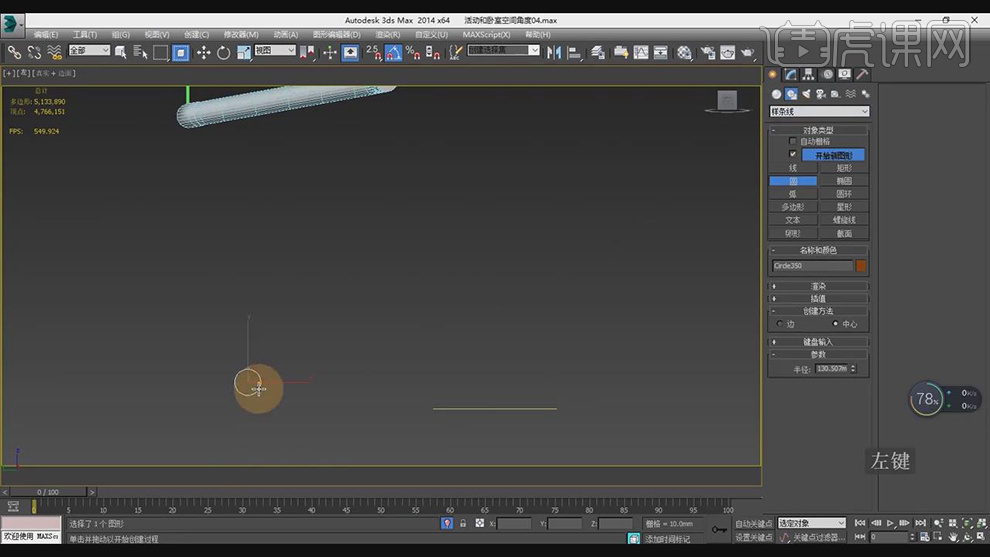
4.在选中线条选择【放样】,在选择下面的【获取图形】,在选择圆形的样条线。
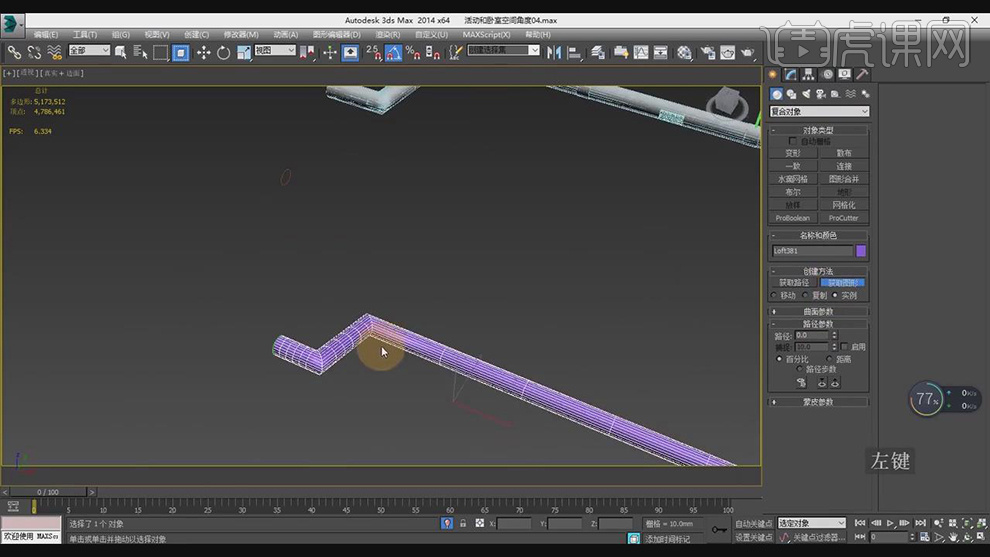
5.在回去几步,在绘制两个不同大小的圆形的样条,在选择【获取图形】之前将【路径】分别设为0,50,100分别获取不同的三个圆形。
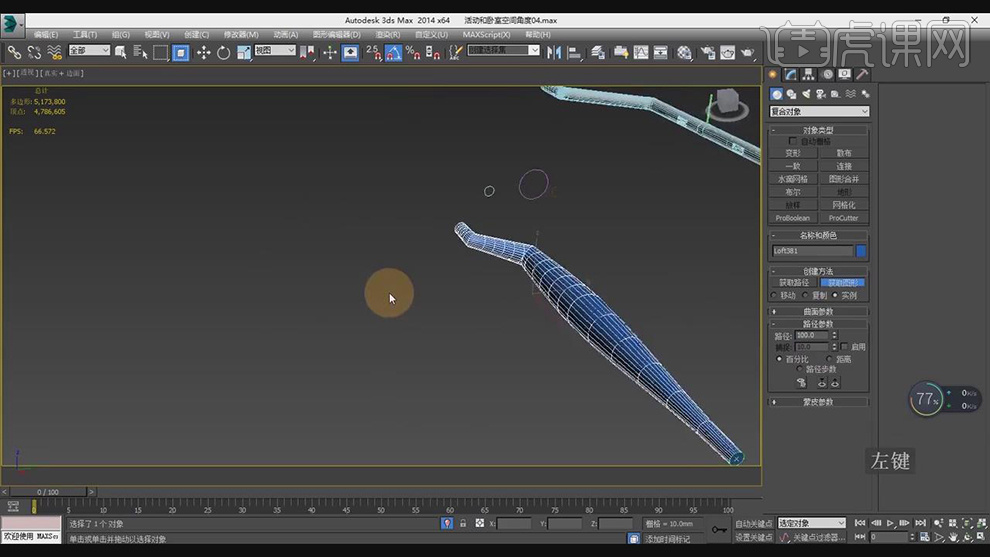
6.在模型没有问题的使用右键选择【转换为可编辑多边形】,在选择拐角的面右键选择【连接】在调整线的位置。
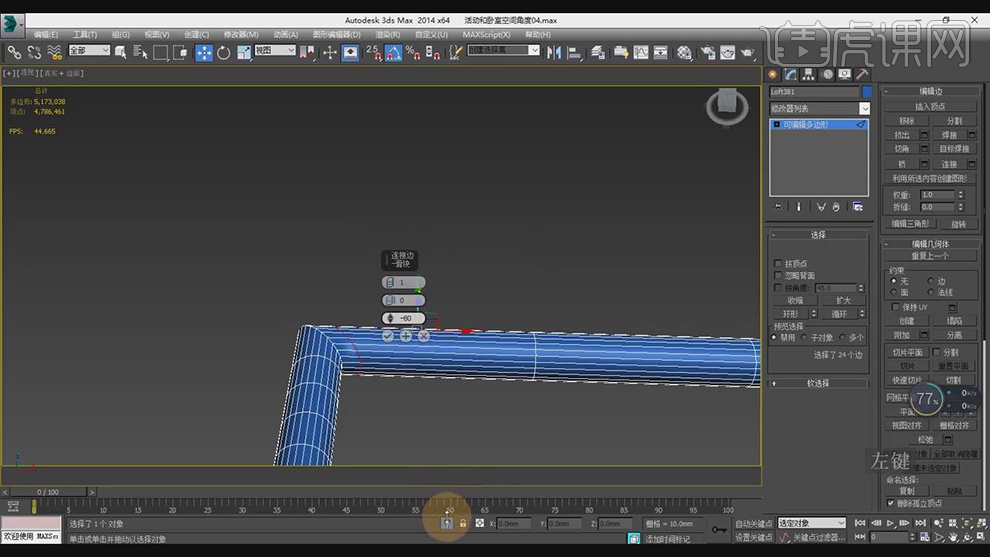
7.在选择拐角处的面在右键选择【挤出】,在调整挤出的厚度。

8.对于侧面的网,使用【矩形工具】绘制矩形,在右键选择【转换为可编辑图形】,在选择【插入】将宽度设为10。

9.在选择竖着的两个边右键选择【连接】,在添加连接的分段数。
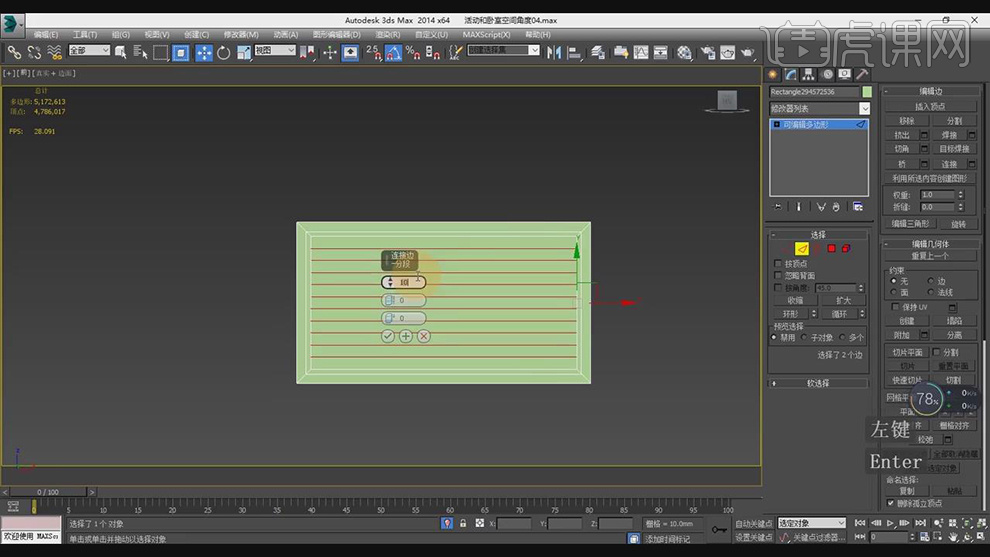
10.在面模式下载选择矩形的面在添加【壳】,在调整【外部量】为50mm。
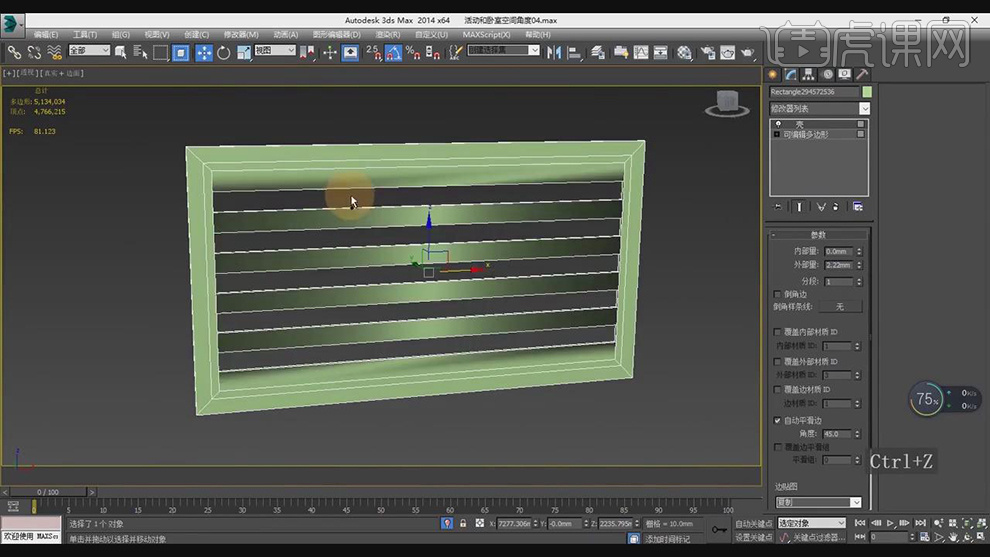
11.在【线模式】下载选择横着的线在右键选择【连接】。

12.在使用【线】在绘制一段折线,在选中中间的锚点在选择【圆角】调整角度。

13.在使用【线】绘制一个直角,在选择【轮廓】设为10,在【点模式】下选择锚点选择【圆角】调整圆角的角度。在同上选择【放样】在进行讲台的模型的建立。
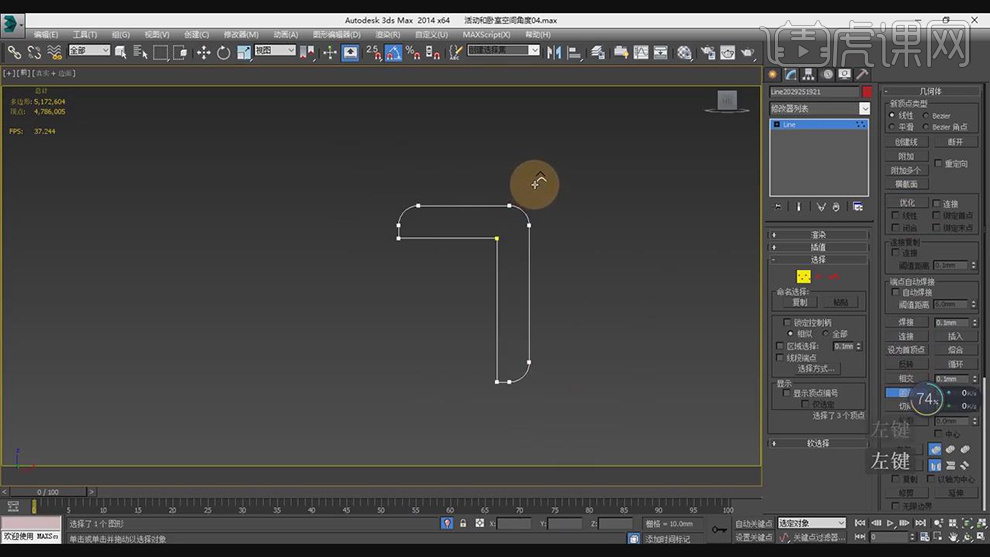
14.对于洗手台的模型使用【长方体】先建立一个立方体调整高度,右键选择【转换为可编辑图形】,在【面模式】下载选择【倒角】。
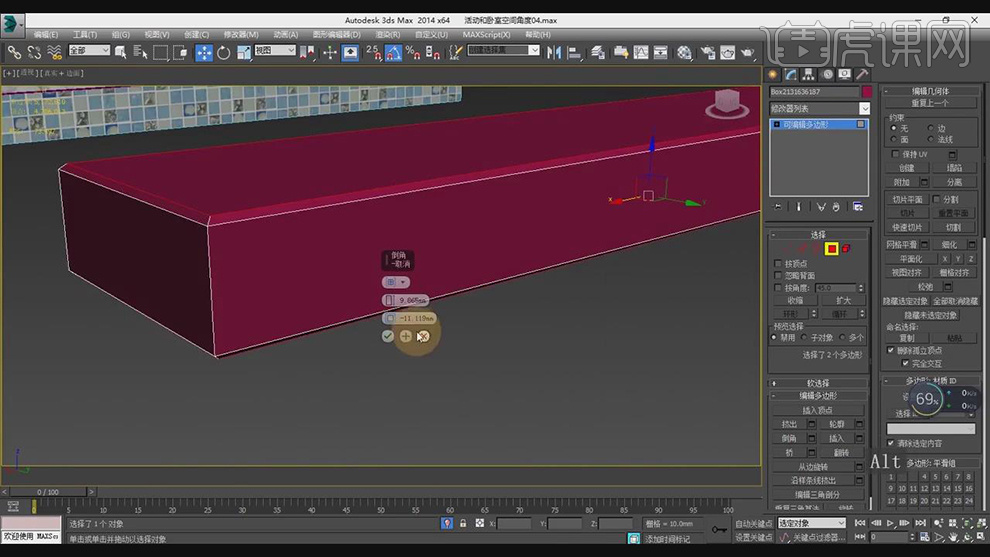
15.在使用【球体】绘制三个球,在选择超级布尔,在选择拾取上面的圆球。
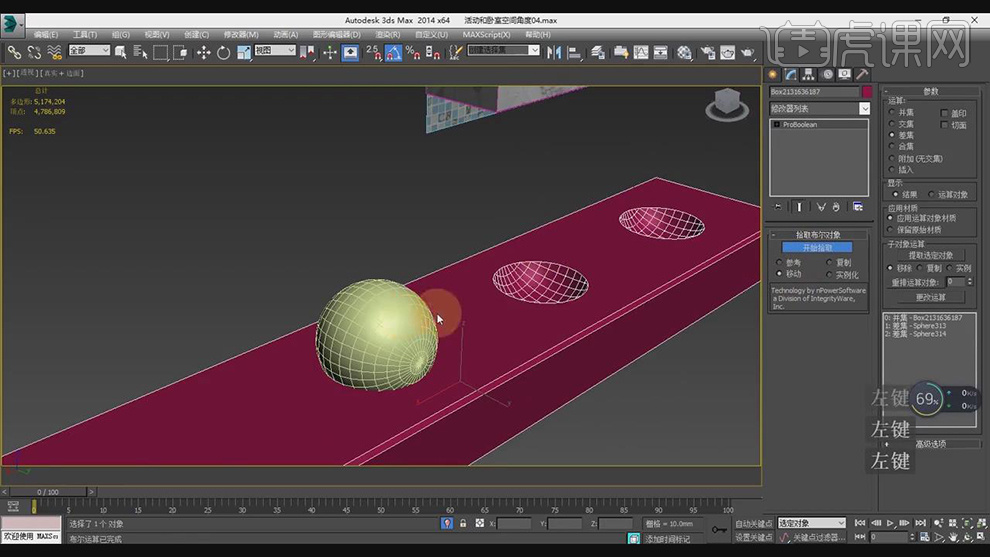
16.在使用【矩形】绘制一个矩形,在选择【挤出】在调整挤出的厚度。

17.在选择前面的面选择【插入】在调整插入的面。
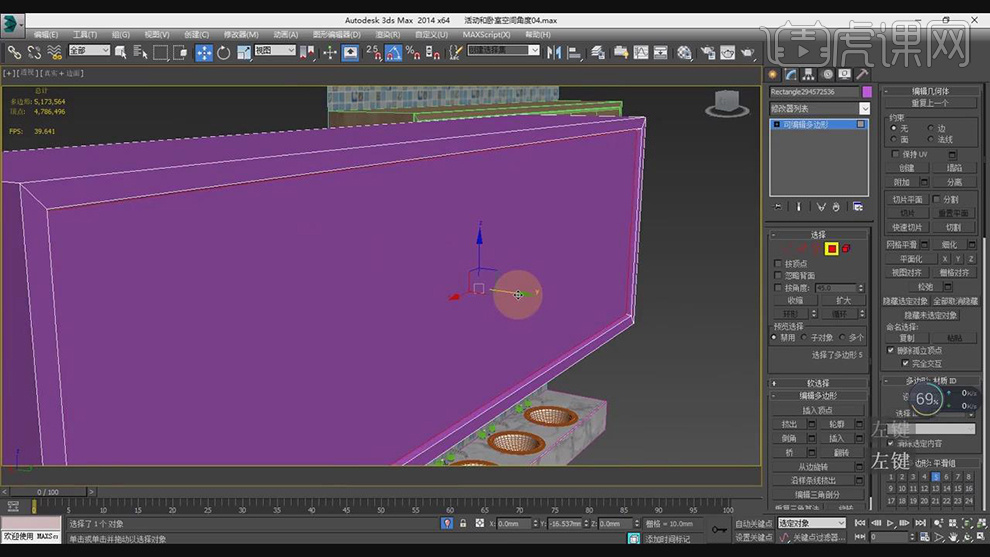
18.在选择横向的线,在右键选择【连接】将数量设为4。
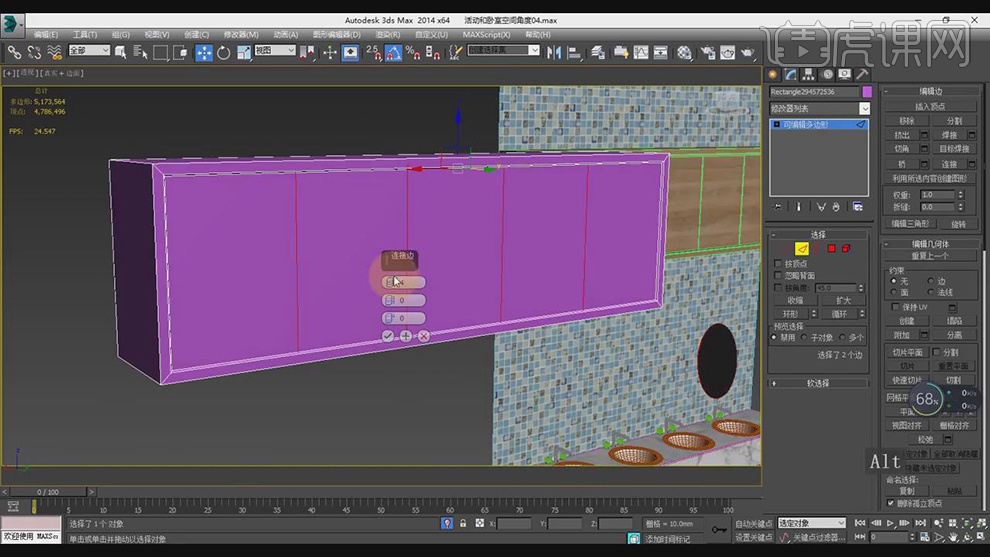
19.在给连接的线在进行一次【连接】,在添加【切角】的效果。
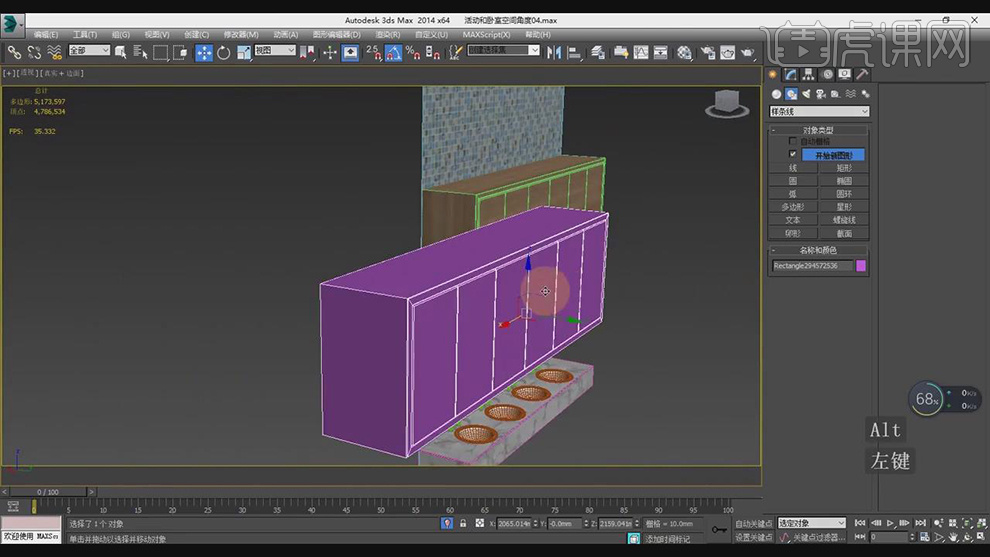
20.在绘制一个矩形,在右键选择【转换为可编辑样条线】,在选择【切角】调整线数量可制作出六边形。

21.最终效果如图所示。

























